Olympus X-835 User Manual [ru]
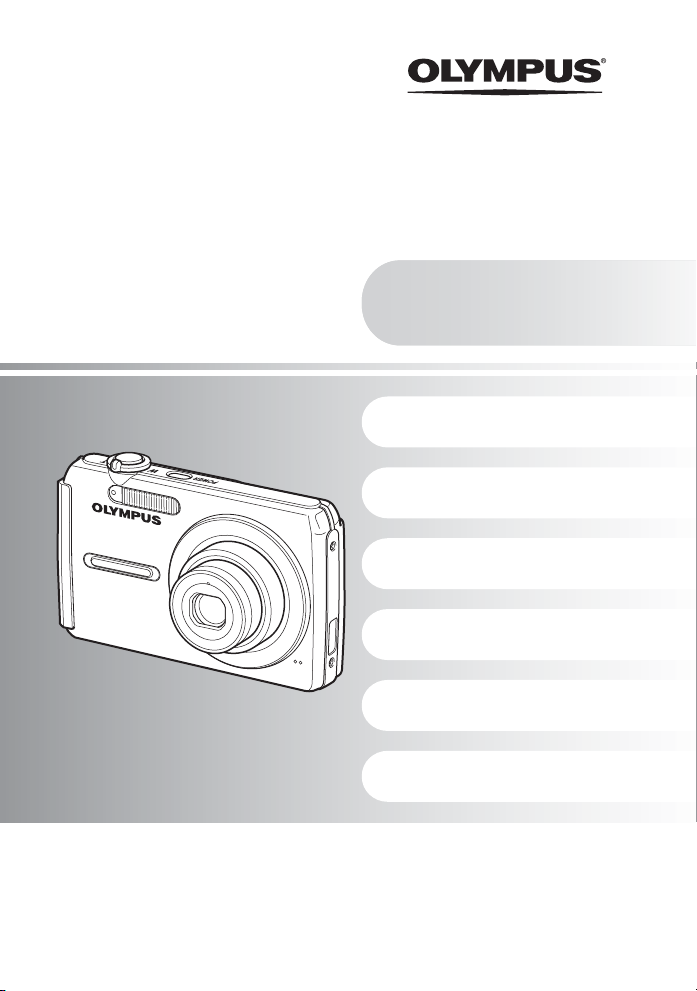
ЦИФРОВАЯ ФОТОКАМЕРА
FE-320/X-835/C-540
FE-340/X-855/C-560
Полное
руководство
( Благодарим вас за приобретение цифровой фотокамеры компании Olympus. Для эффективного и
правильного использования фотокамеры пожалуйста, внимательно прочитайте эти инструкции
перед началом использования новой фотокамеры. Сохраните это руководство, чтобы
использовать его для справки в дальнейшем.
( Прежде чем делать важные фотографии, рекомендуется сделать несколько пробных снимков,
чтобы привыкнуть к новой фотокамере.
( В целях постоянного совершенствования своих изделий компания Olympus оставляет за собой
право на обновление или изменение сведений, содержащихся в этом руководстве.
( Иллюстрации экранов и фотокамеры в этом руководстве сделаны во время разработки и могут
выглядеть иначе чем действительное изделие. Если не указано иначе, эти иллюстрации
представлены для модели FE-320/X-835/C-540.
Краткое руководство
Начните пользоваться
камерой прямо сейчас.
Функции кнопок
Работа меню
Вывод снимков на печать
Использование OLYMPUS
Master
Более подробное
знакомство с фотокамерой
Приложение
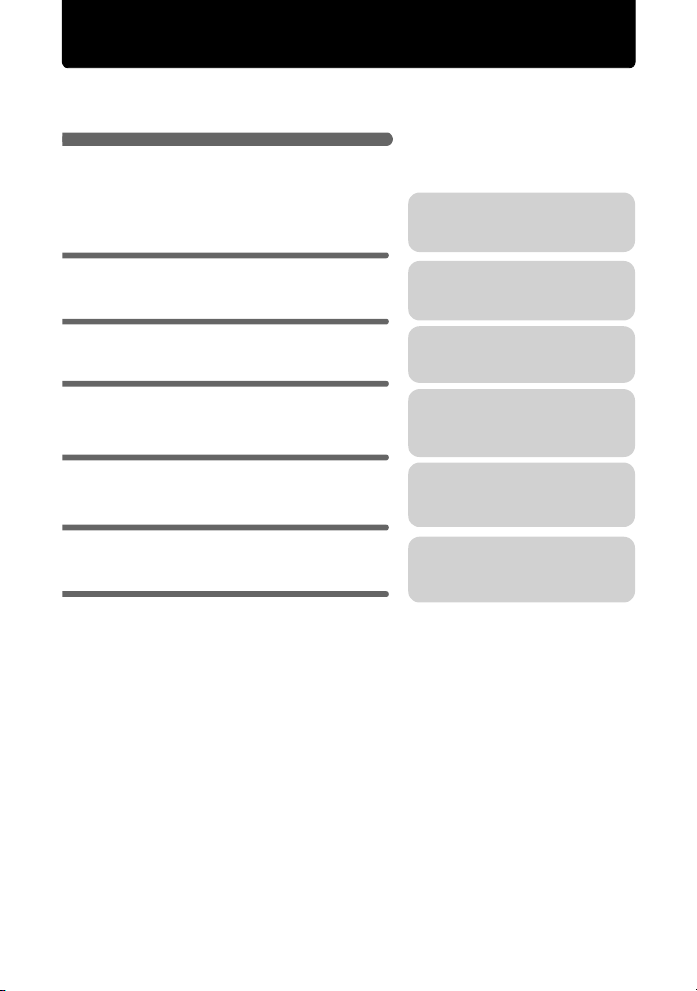
Содержание
Краткое руководство стр.3
Функции кнопок
Работа меню
Вывод снимков на печать
Использование OLYMPUS Master
стр.11
стр.19
стр.32
стр.37
Проверьте действие кнопок
фотокамеры, следуя иллюстрациям.
Ознакомьтесь с меню,
управляющими функциями и
настройками основных операций.
Узнайте, как напечатать сделанные
снимки.
Узнайте, как переносить снимки на
компьютер и сохранять их.
Более подробное знакомство
с фотокамерой
Приложение
2
RU
стр.42
стр.50
Узнайте больше о функциях
фотокамеры и о том, как лучше
делать снимки.
Прочитайте об удобных функциях и
мерах предосторожности,
позволяющих использовать вашу
фотокамеру более эффективно.
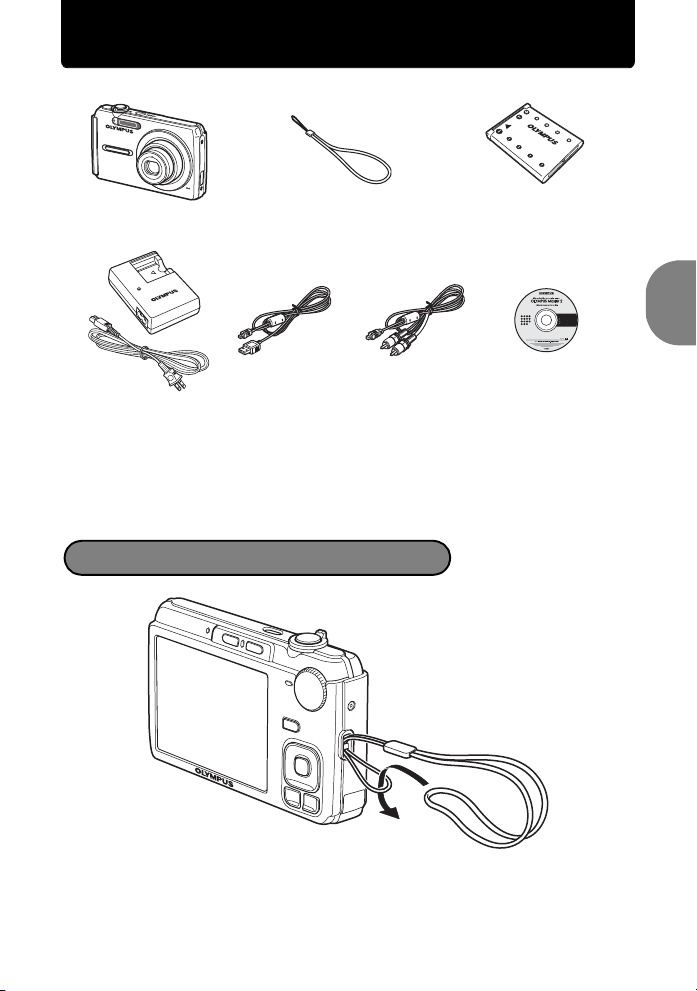
Выньте из коробки эти предметы
Цифровая
фотокамера
Зарядное
устройство
(LI-40C)
На рисунке не показаны: Полное руководство (настоящее руководство), Основное руководство и
гарантийная карта. Комплект поставки может различаться в зависимости от места приобретения.
Кабель USB Кабель AV Компакт-диск
Ремешок Ионно-литиевый
аккумулятор
(LI-42B)
OLYMPUS Master 2
Прикрепите ремешок
Краткое руководство
( Надежно затяните ремешок, чтобы он не соскользнул с руки.
RU
3
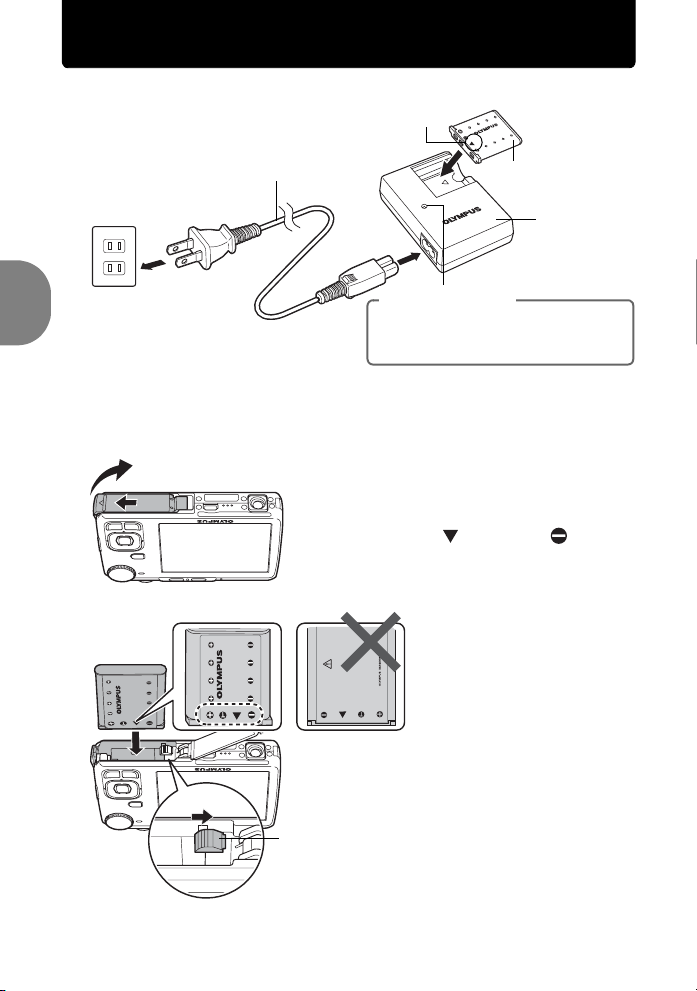
Подготовка фотокамеры
a. Зарядите аккумулятор.
W
3
Шнур питания
1
Сетевая
розетка
переменного тока
2
Индикатор зарядки
Горит красным: Заряжается
Не высвечивается: Зарядка завершена
(Время зарядки: приблизительно 5 часов)
( Аккумулятор поставляется частично заряженным.
b. Вставьте аккумулятор и карту xD-Picture Card
(дополнительно).
2
1
Краткое руководство
3
Вставьте аккумулятор
(
стороной, обозначенной
фиксатора аккумулятора.
При неправильной установке
батареи вы не сможете потом
ее извлечь. Не применяйте
силу. Повреждение корпуса
батареи (царапины и т.д.)
может привести к ее нагреву
или взрыву. Обратитесь к
авторизованному
дистрибьютору или в
сервисный центр.
Ионно-литиевый
аккумулятор
Зарядное
устройство
, отметками к ручка
Ручка фиксатора
аккумулятора
( Чтобы извлечь аккумулятор, нажмите ручку фиксатора
аккумулятора в направлении, указанном стрелкой.
4
RU
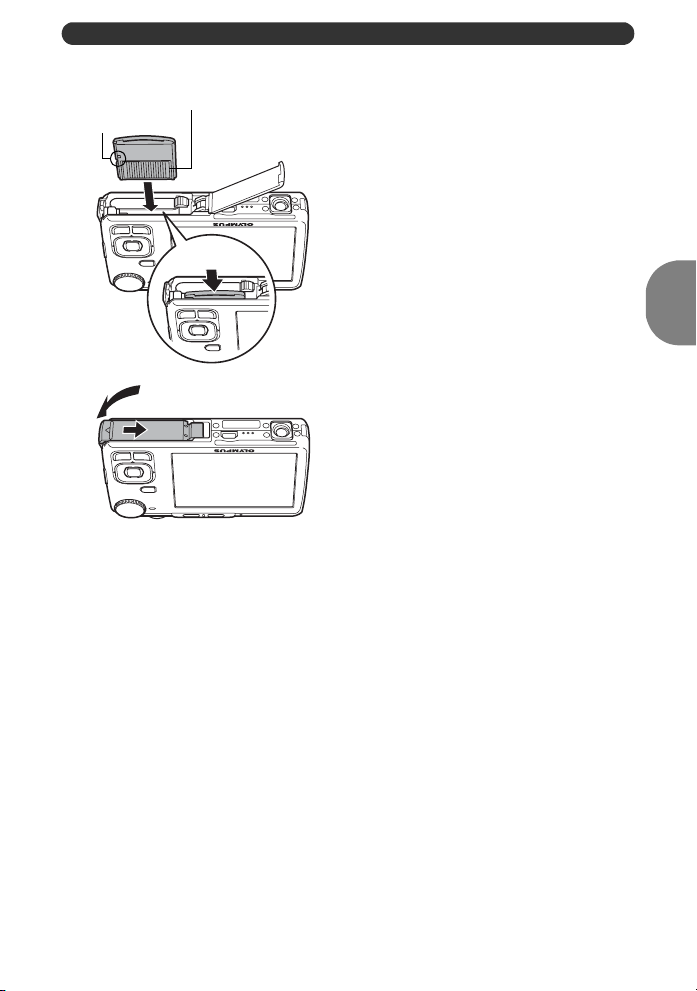
Подготовка фотокамеры
Зона контактов
Паз
( Расположите карту памяти, как
показано на рисунке, и вставьте ее в
4
слот для карт памяти.
Вставляйте карту до защелкивания на месте.
Чтобы извлечь карту, нажмите на нее до упора,
медленно высвободите, захватите карту, а
затем извлеките.
5
6
( С помощью этой фотокамеры можно делать снимки, не вставляя
дополнительную карту памяти xD-Picture Card™ (далее “карта”). Если
снимки делаются без использования карты xD-Picture Card, снимки будут
записываться во внутреннюю память. Подробные сведения о карте см. в
разделе “Карта” (стр. 51).
Краткое руководство
RU
5
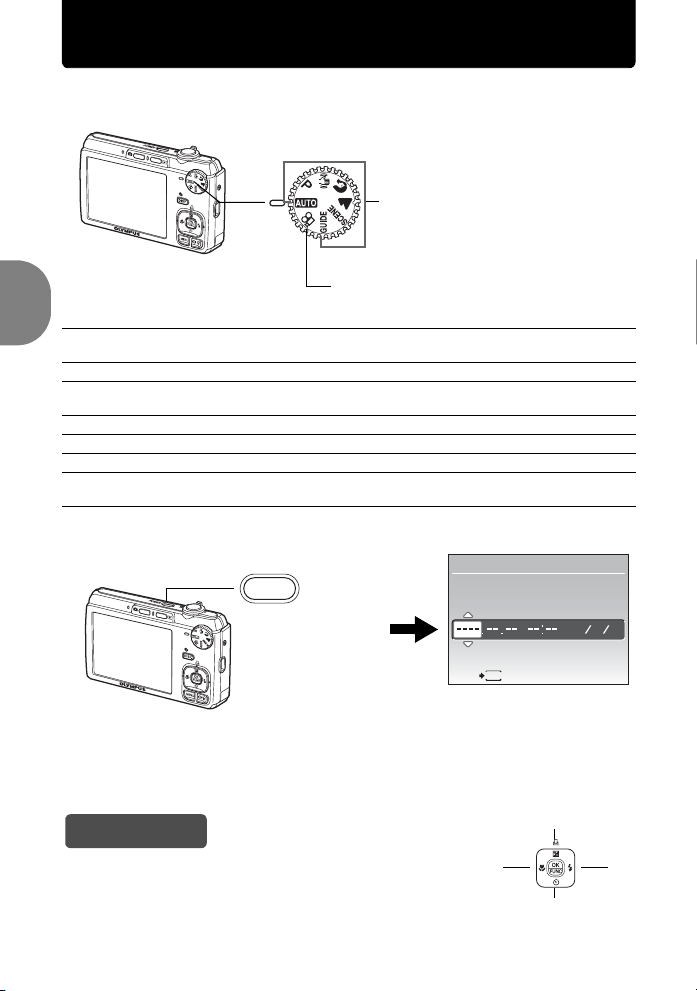
Включите фотокамеру
Здесь объясняется, как включить фотокамеру в режиме съемки.
a. Установите диск режимов в положение h.
Для съемки изображений
Для съемки видео
Режимы фотосъемки
h Фотокамера автоматически определяет оптимальные настройки по условиям
P Фотокамера автоматически устанавливает оптимальную выдержку и диафрагму.
h Данная функция снижает эффект размытости изображения при фотографировании
B Рекомендуется для съемки людей.
E Рекомендуется для съемки природных ландшафтов.
f Выберите один из 13 доступных режимов сцены в зависимости от условий
R Руководство по съемке, отображаемое на экране, поможет вам делать снимки с
Краткое руководство
b. Нажмите кнопку o.
съемки.
объектов в движении или дрожании фотокамеры.
учетом ситуации и сюжета.
Кнопка o
X
ГМ
Д ВРЕМЯ
съемки.
ГМД
( Чтобы выключить камеру, нажмите кнопку o еще раз.
Совет
В поставляемом руководстве по эксплуатации направления клавиш
курсора указаны ONXY.
6
RU
MENU
ОТМЕНА
( Этот экран
отображается, если
дата и время не
установлены.
O
N
YX
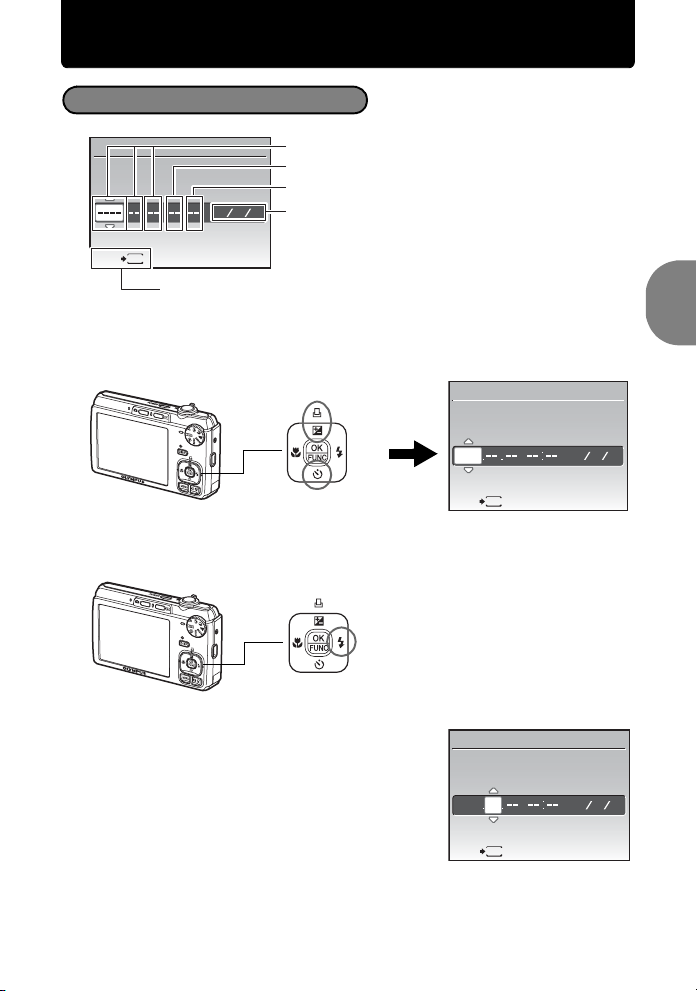
Установите дату и время
Дисплей даты и времени
X
Г-М-Д
Часы
ГM
MENU
ОТМЕНА
Д ВРЕМЯ
ГM Д
Минуты
Форматы даты (Г-М-Д, М-Д-Г, Д-М-Г)
Отмена установки
a. Нажмите кнопки OF/< и NY, чтобы выбрать [Г].
• Первые две цифры года не изменяются.
Кнопка OF/<
Кнопка NY
X
ГM
2008
MENU
ОТМЕНА
Д ВРЕМЯ
b. Нажмите кнопку Y#.
Кнопка Y#
Краткое руководство
ГM Д
c. Нажмите кнопки OF/< и NY, чтобы
выбрать [М].
X
ГM
2008 08
MENU
ОТМЕНА
Д ВРЕМЯ
ГM Д
RU
7
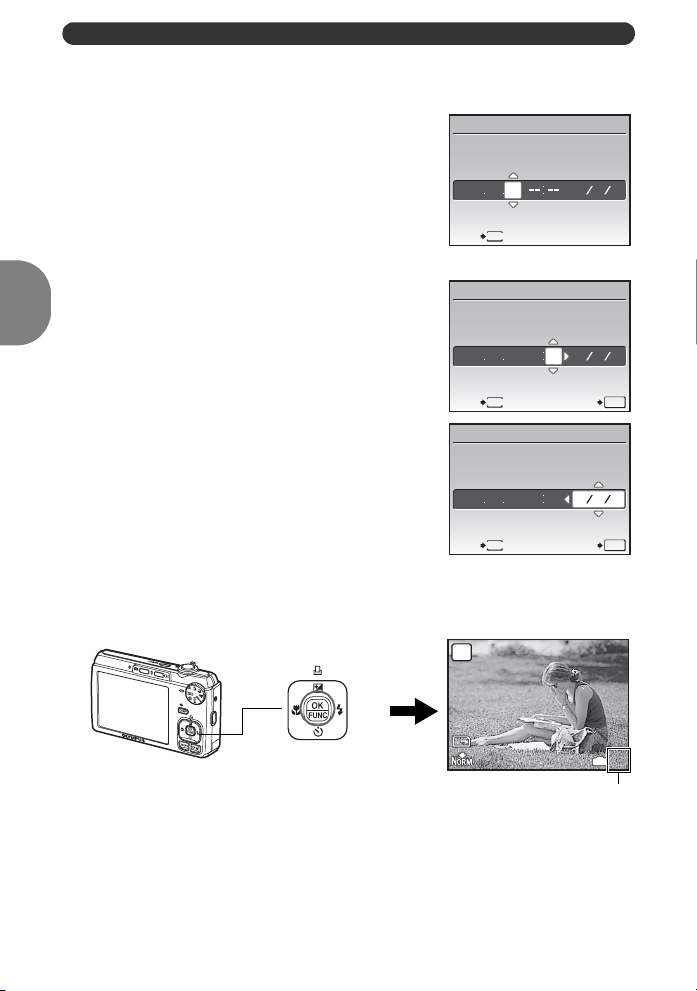
Установите дату и время
8
M
AUTO
4
d. Нажмите кнопку Y#.
e. Нажмите кнопки OF/< и NY, чтобы
выбрать [Д].
f. Нажмите кнопку Y#.
g. Нажмите кнопки OF/< и NY, чтобы
выбрать часы и минуты.
• Время отображается в 24-часовом формате.
X
ГM
Д ВРЕМЯ
2008 08 26
MENU
ОТМЕНА
X
ГM
Д ВРЕМЯ
2008 08 26 12
30
ГM Д
ГM Д
h. Нажмите кнопку Y#.
i. Нажмите кнопки OF/< и NY, чтобы
выбрать [Г/М/Д].
Краткое руководство
j. После того, как все настройки
выполнены, нажмите .
• Для точной установки нажмите по сигналам точного времени (00 секунд).
Кнопка
8
RU
MENU
ОТМЕНА
X
ГM
2008 08 26 12 30
MENU
ОТМЕНА
AUTO
AUTO
8
M
УСТАН
Д ВРЕМЯ
ГM Д
УСТАН
Количество сохраняемых
фотоснимков
OK
OK
IN
4
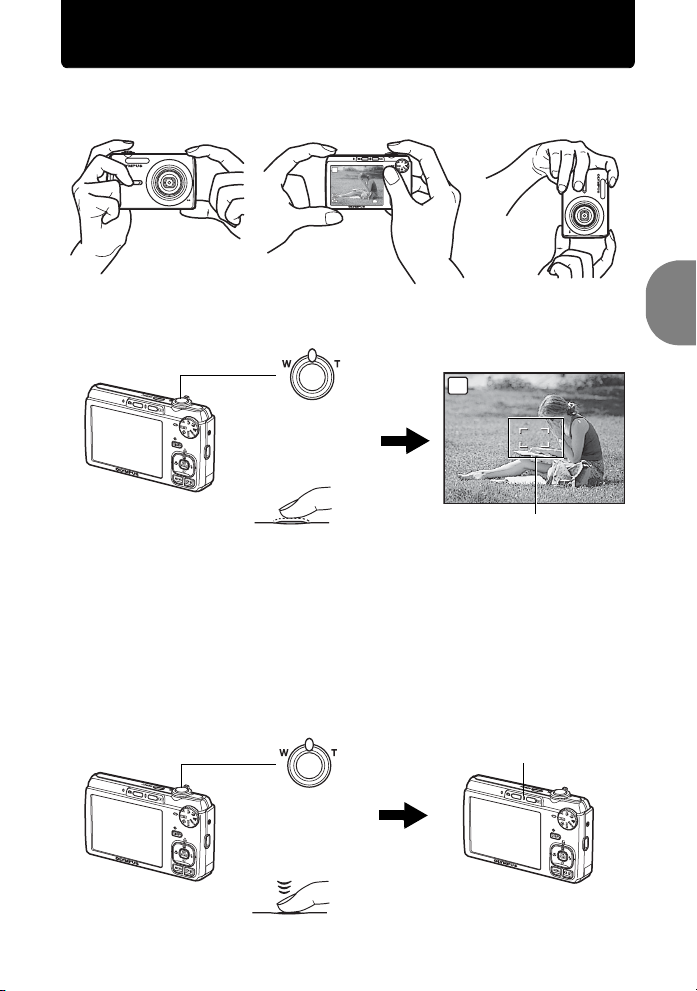
Съемка
8M8
M
AUTOAUTO
44
IN
AUTO
1/400
F3.5
AUTO
a. Как правильно держать фотокамеру.
Горизонтальный захват Вертикальный захват
b. Фокусировка.
Кнопка спуска
затвора
(Нажмите до
половины)
• Визирная метка АФ загорается зеленым
цветом при фиксации фокуса и экспозиции.
На экране также показываются значение
выдержки и диафрагменное число.
• Если фотокамера не может произвести
фокусировку, визирная метка АФ начинает
мигать красным цветом. Попытайтесь
зафиксировать фокус еще раз.
AUTO
AUTO
1/400
Визирная метка АФ
Наведите эту рамку
на объект съемки.
Краткое руководство
F3.5
c. Съемка.
Кнопка спуска
затвора
(Нажмите до
конца)
Мигает индикатор обращения к карте.
RU
9
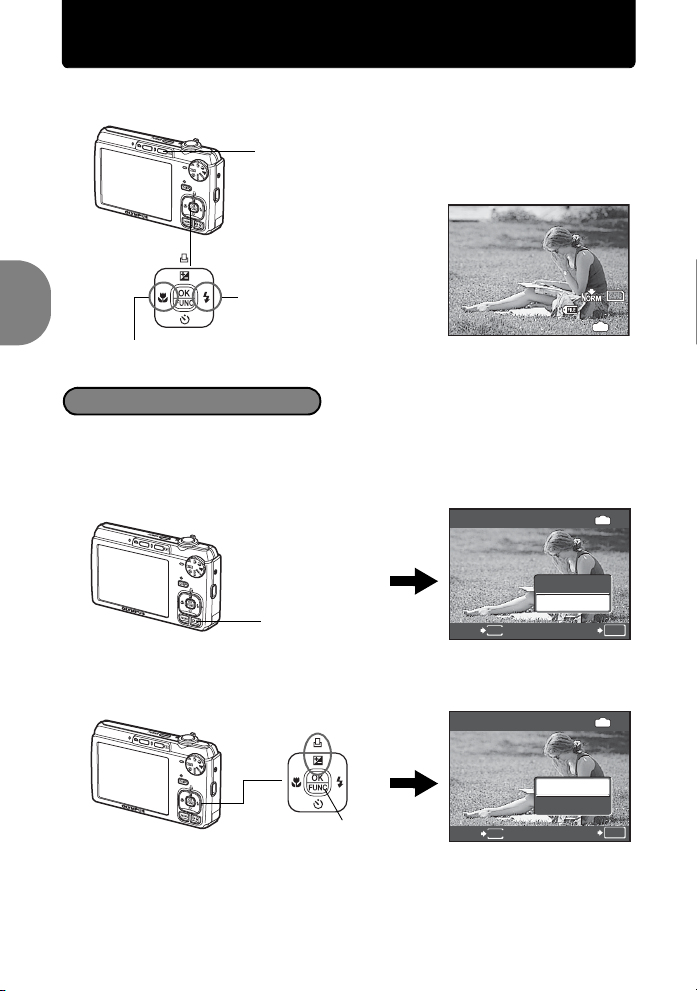
Просмотрите снимки
1
8
M
2008.08.26
12:30
100-0001
УДАЛЕНИЕ
НЕТ
УДАЛЕНИЕ
ДА
a. Нажмите кнопку q.
Кнопка q
Клавиши
курсора
Отображает следующую
фотографию
Отображает предыдущую фотографию
Удаление снимков
a. Нажмите кнопки X& и Y#, чтобы отобразить снимки,
которые следует удалить.
b. Нажмите кнопку /S.
2008.08.26
12:30
8
M
100-0001
IN
1
Краткое руководство
Кнопка /S
УДАЛЕНИЕ
MENU
ОТМЕНА
c. Нажмите кнопку OF/<, выберите [ДА], затем нажмите .
10
RU
Кнопка OF/<
Кнопка
УДАЛЕНИЕ
ОТМЕНА
MENU
ДА
НЕТ
ДА
НЕТНЕТ
УСТАН
УСТАН
IN
OK
IN
OK
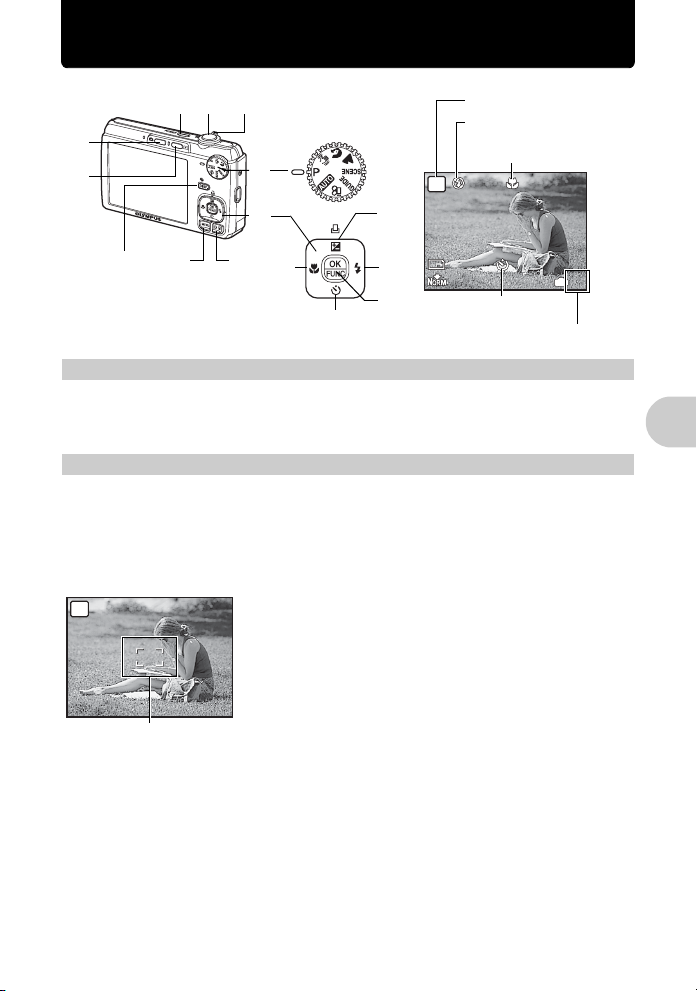
Функции кнопок
8
M
4
1/400
F3.5
1 2
d
Режим съемки
Режим вспышки
3
4
e
bc
5
6
9
8
a
P
8
M
7
0
Количество сохраняемых фотоснимков
Кнопка o Включает и выключает камеру
1
Включение
питания:
Кнопка спуска затвора Фотографирование/видеосъемка
2
После включения питания фотокамера готова к съемке.
• Объектив выдвигается
• Монитор включается
Режим макро/
Режим супер-макро
IN
Автоспуск
4
Съемка фотоснимков
Поставьте диск режимов в любое положение, кроме n, и слегка (наполовину) нажмите на кнопку
спуска затвора. Визирная метка АФ загорается зеленым цветом при фиксации фокуса и экспозиции
(фиксация фокуса). На экране отображаются значение выдержки и диафрагменное число (диск
режимов должен находиться в положении h, P, h). Теперь нажмите кнопку спуска затвора до
конца (полностью), чтобы сделать фотоснимок.
Фиксирует фокус и затем компонует снимок
P
1/400
F3.5
(фиксация фокуса)
Скомпонуйте снимок с фиксированным фокусом, а затем полностью
нажмите кнопку спуска затвора, чтобы сделать фотоснимок.
• Визирная метка АФ мигает красным цветом, если фотокамера не
может произвести фокусировку. Попытайтесь зафиксировать
фокус еще раз.
Визирная метка АФ
Функции кнопок
Видеозапись
Установите диск выбора режима в положениеn и слегка нажмите кнопку затвора, чтобы
зафиксировать фокус. Чтобы начать запись, до конца нажмите на кнопку затвора. Чтобы остановить
запись, снова нажмите на кнопку затвора.
RU
11
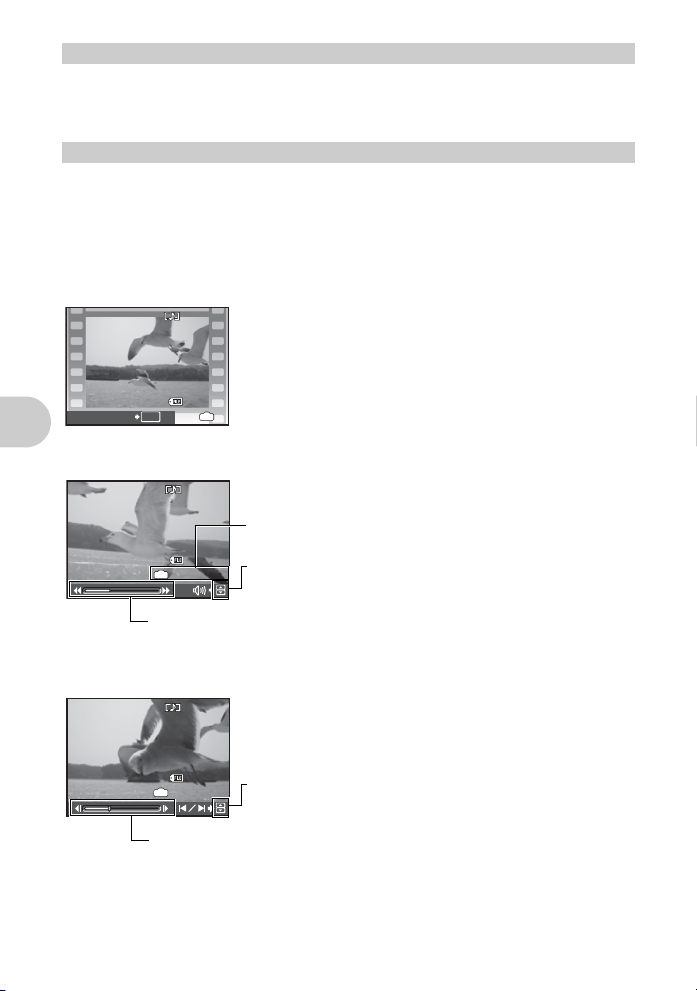
Кнопка K (Съемка)
2008.08.26
12:30
100-0004
4
2008.08.26
12:30
100-0004
00:12 /00:34
2008.08.26
12:30
100-0004
00:14 /00:34
3
Выбирается режим съемки.
Эта функция используется для настройки фотокамеры на включение в режиме съемки, когда K
нажимается при выключенной фотокамере.
g “K/q Включение камеры кнопкой K или q” (стр. 29)
Кнопка q (Просмотр)
4
Отображается последний сделанный снимок.
• Нажимайте клавишу курсора, чтобы просмотреть другие фотоснимки.
• Используйте клавишу зума для переключения между просмотром крупным планом и индексным
видом.
Эта функция используется для настройки фотокамеры на включение в режиме просмотра, когда q
нажимается при выключенной фотокамере.
g “K/q Включение камеры кнопкой K или q” (стр. 29)
Выбор режима съемки/Включение камеры
Выбор режима просмотра/Включение камеры
Воспроизведение видеозаписей
Выберите фильм в режиме воспроизведения и нажмите , чтобы
начать показ.
2008.08.26
12:30
100-0004
ВОСПР. ВИДЕО
OK
IN
4
Операции во время воспроизведения видеозаписи
Время воспроизведения/общее время записи
2008.08.26
12:30
Функции кнопок
100-0004
IN
00:12 /00:34
Y : При нажатии и удержании выполняется ускоренная перемотка вперед.
X : При нажатии и удержании выполняется ускоренная перемотка назад.
O : Увеличивает громкость.
N : Уменьшает громкость.
• Нажмите , чтобы сделать паузу в просмотре.
Операции во время паузы
2008.08.26
12:30
100-0004
IN
00:14 /00:34
Y : При нажатии и удержании включается воспроизведение.
• Чтобы возобновить воспроизведение, нажмите .
• Чтобы отменить воспроизведение видеоизображения во время просмотра или паузы нажмите
m.
RU
12
X : При нажатии и удержании воспроизводится видеозапись.
O : Отображение первого кадра.
N : Отображение последнего кадра.
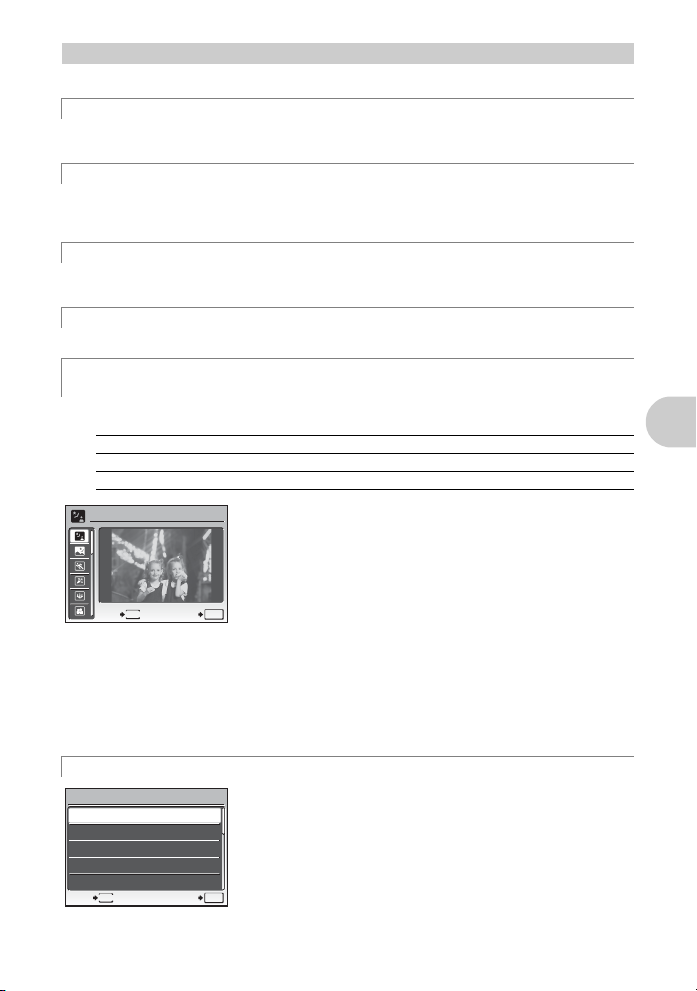
Диск режимов Выбор режима съемки
5
Установите диск режимов на требуемый режим съемки.
h Фотосъемка с автоматическими параметрами
Фотокамера определяет оптимальные настройки для снимка.
Настройки [МЕНЮ КАМЕРЫ], например, [WB], [ISO], не могут быть изменены.
P Установка оптимальных значений выдержки и диафрагмы
Фотокамера автоматически устанавливает оптимальное значение диафрагмы и выдержки в
соответствии с яркостью объекта.
Настройки [МЕНЮ КАМЕРЫ], например, [WB], [ISO], могут быть изменены.
Съемка с использованием режима цифровой стабилизации изображения
h
Данная функция снижает эффект размытости изображения при фотографировании объектов в
движении или дрожании фотокамеры.
E Съемка в зависимости от ситуации
B
В режимах ПОРТРЕТ и ЛАНДШАФТ автоматически настраиваются оптимальные параметры съемки.
f Съемка методом выбора режимов сцены в зависимости от
ситуации
Выберите один из 13 доступных режимов сцены в зависимости от условий съемки.
Нажмите для установки.
/ НОЧЬ+ПОРТРЕТ /L НОЧ. СЪЕМКА /j СПОРТ /N В ПОМЕЩЕНИИ /W СВЕЧА /
АВТОПОРТРЕТ
R
d ДОКУМЕНТЫ /i АУКЦИОН /S УЛЫБКА
НОЧЬ+ПОРТРЕТ
MENU
ВЫХОД
/S ЗАКАТ /X ФЕЙЕРВЕРК /P ЧЕРЕЗ СТЕКЛО /V КУЛИНАРИЯ/
• На экране выбора сцены отображаются примеры изображений, а
также режим съемки, наиболее подходящий для ситуации.
УСТАН
• Чтобы переключится на другой режим
или иного режима, нажмите m для выбора [SCENE] в верхнем
меню и отобразите экран выбора сцены.
• При переключении на другую сюжетную программу большинство
настроек изменяется на настройки по умолчанию
соответствуюшей сюжетной программы.
OK
сцены после выбора того
Функции кнопок
[S УЛЫБКА]
• Когда фотокамера определяет улыбающееся лицо в режиме ожидания съемки, автоматически
снимаются 3 кадра в режиме быстрой репортажной съемки. Вы также можете в этом режиме
выполнять съемку вручную, нажимая на кнопку спуска затвора.
• Возможны случаи, когда фотокамера не сможет обнаружить улыбающееся лицо.
• Когда выбран режим [УЛЫБКА], светится индикатор автоспуска. Пока индикатор
съемка невозможна.
автоспуска мигает,
R Следуйте инструкции по съемке
ГИД ПО СЪЕМКЕ
1
Съемка с просм. эффектов.
2
Освещенный объект.
3
Съемка против света.
4
Настр. особенн. Освещения.
5
Размытый фон.
MENU
НАЗАД
УСТАН
При установке параметров следуйте руководству по съемке,
отображаемому на экране.
• Нажмите m еще раз для отображения руководства по съемке.
• Чтобы изменить настройку, не используя руководство по съемке,
переключите режим съемки на другой режим.
• Содержимое, заданное с помощью руководства по съемке,
изменяется на настройки по умолчанию при нажатии m или
изменении режима с помощью диска режимов.
OK
RU
13

Делайте снимки с использованием предварительного просмотра различных
0.0
+0.3
+0.7
+1.0
00:34
REC
8
M
ФЛУОРЕСЦЕН3
ISO
AUTO
эффектов
Эффекты экспозиции
0.0
+0.7
Выберите один из вариантов функции [1 Съемка с просм. эффектов.]
в меню [ГИД ПО СЪЕМКЕ] для просмотра на мониторе в реальном
времени в многооконном режиме четырех уровней выбранного
эффекта. Для сравнения изменений, вызванных настройкой/
эффектом, вы можете использовать четыре кадра
+0.3
предварительного просмотра.
• Клавишами курсора выберите кадр с нужными установками и
+1.0
нажмите . Камера автоматически переключится в режим съемки
с выбранным эффектом.
Нажимайте XY, чтобы
сменить картинку.
При выборе функции
[Эффекты экспозиции]
n Видеозапись
Вместе с видеозаписью производится запись звука.
• При записи звука можно пользоваться только цифровым зумом. Для записи видеоклипа с
применением оптического зума установите [R] в положение [ОТКЛ.].
g “R (Видеозапись) Выполнение видеозаписи со звуком или без звука” (стр.24)
REC
Клавиши курсора (ONXY)
6
Функции кнопок
Используйте клавишу курсора
00:34
Данный значок появляется в процессе видеозаписи.
Отображается время, оставшееся для записи. Когда
время, оставшееся для записи, достигает значения “0”,
запись прекращается.
для выбора сцен, воспроизведения изображения, а также пунктов меню.
Кнопка (OK/FUNC)
7
Отображает меню функций, в котором содержатся функции и настройки, используемые
при съемке. Кроме того, данная кнопка также используется для подтверждения вашего
выбора.
Следующие функции можно установить с помощью меню функций
g “WB Настройка цвета снимка” (стр.22)
“ISO Изменение чувствительности ISO” (стр. 23)
“КАЧ-ВО ИЗОБР. Изменение качества изображения” (стр.21)
Меню функций
P
На экране отобразятся текущие настройки фотокамеры.
ON: выберите параметр и нажмите.
XY: выберите функцию для установки .
14
RU
ISO
ISO
AUTO
AUTO
8
M
AUTO
ФЛУОРЕСЦЕН3
531
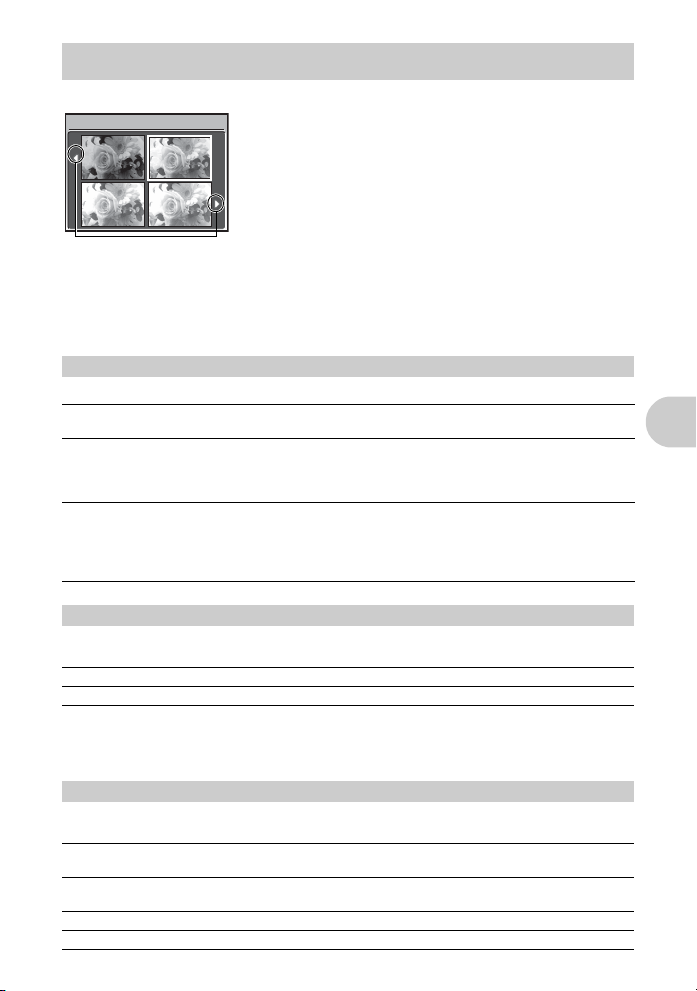
Кнопка OF/< Изменение яркости снимка (компенсация экспозиции)/
0.0
+0.3
+0.7
+1.0
8
Вывод снимков на печать
Режим съемки: Изменение яркости снимка
F
0.0
Нажмите OF/< в режиме съемки и с помощью кнопок со стрелками
задайте нужную яркость. Чтобы применить выбранные настройки,
нажмите .
• Регулируется от -2,0 EV до +2,0 EV
+0.3
+0.7
+1.0
Нажимайте XY, чтобы
сменить картинку.
Режим просмотра: Вывод снимков на печать
В режиме просмотра отобразите снимок, который следует напечатать, подсоедините фотокамеру к
принтеру и нажмите OF/<.
g “Прямая печать (PictBridge)” (стр.32)
Кнопка X& Съемка с близкого расстояния
9
Нажмите X& в режиме съемки, чтобы выбрать режим макро. Нажмите для выполнения настройки.
OFF Отключение
макрорежима
& Режим макро В этом режиме можно фотографировать объект с
% Режим супер-макро
• В режиме супермакросъемки нельзя использовать функции фотовспышки и оптического зума.
Кнопка NY Съемка с автоспуском
0
Нажмите NY в режиме съемки
Нажмите для выполнения настройки.
Отмена режима макро.
минимального расстояния 10 см (если зум установлен на
удаление) и с расстояния 60 см (если зум установлен на
приближение).
В данном режиме можно производить съемку в
приближении к объекту до 5 см (модель FE-320/X-835/
до 3 см (модель FE-340/X-855/C-560).
C-540)/
Положение зума фиксируется автоматически и не может
быть измененено.
для включения и выключения автоспуска.
OFF Отмена автоспуска.
ON Установка автоспуска.
• После установки автоспуска нажмите кнопку спуска затвора полностью. Затем индикатор
автоспуска светится около 10 секунд, мигает около 2 секунд, после чего срабатывает затвор.
• Для отмены автоспуска нажмите NY.
• Съемка с автоспуском автоматически отменяется после одного снимка.
Кнопка Y# Съемка со вспышкой
a
Нажмите Y# в режиме
Нажмите для выполнения настройки.
AUTO Вспышка авто Вспышка срабатывает автоматически при слабом
! Красные глаза Производите серию предварительных вспышек для
# Заполняющая
$ Отключение вспышки Вспышка не срабатывает.
съемки, чтобы выбрать режим вспышки.
освещении или съемке против света.
подавления эффекта красных глаз.
Вспышка срабатывает независимо от условий освещенности.
RU
Функции кнопок
15
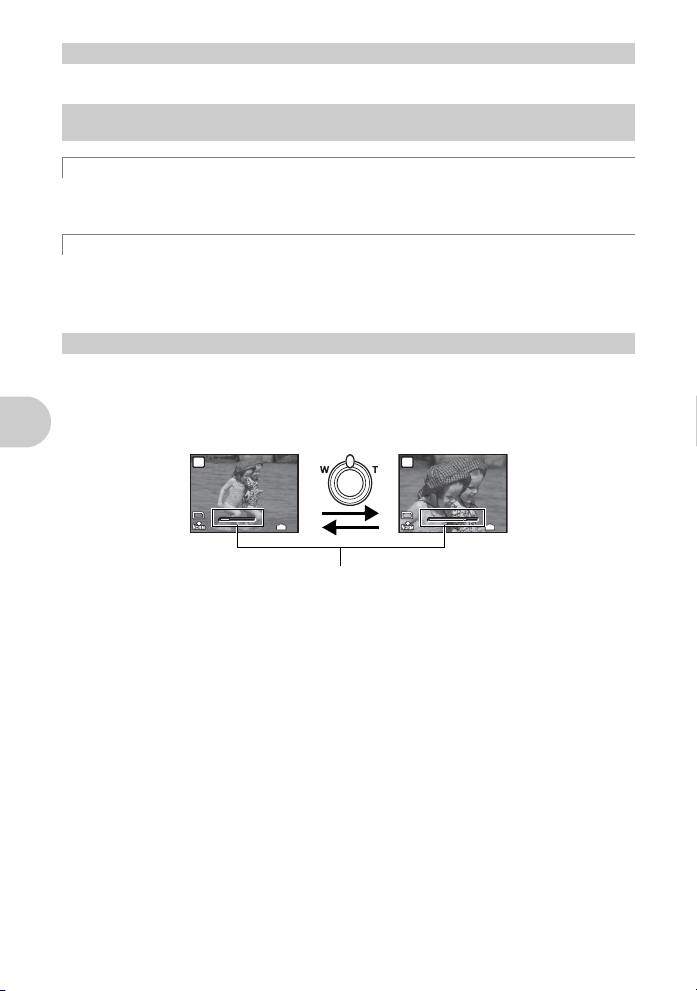
Кнопка m Вызов главного меню
WWT
8
M
4
W
T
8
M
4
b
Отображает главное меню.
Кнопка /S Увеличение яркости монитора (Компенсация задней подсветки)/
c
стирание снимков
Увеличение яркости монитора
Нажмите в режиме съемки. Монитор становится ярче. Если в течении 10 секунд нет никаких
операций, возвращается предыдущая яркость.
S Удаление снимков
В режиме просмотра выберите снимок, который следует удалить, и нажмите S.
• Удаленные снимки не подлежат восстановлению. Перед удалением проверяйте каждый снимок,
чтобы случайно не удалить нужный.
g “0 Защита снимков” (стр.27)
Рычаг зума Выполняет увеличение при съемке/Просмотр с увеличением
d
Режим съемки: увеличение изображения объекта
Оптический зум: 3x (FE-320/X-835/C-540)
Цифровой зум:4x (оптический зум x цифровой зум: макс. 12x (FE-320/X-835/C-540)
5x (FE-340/X-855/C-560)
макс. 20x (FE-340/X-855/C-560))
Уменьшение
(удаление)
изображения:
Переключите
рычаг зума в
сторону W.
Функции кнопок
P
T
8
M
IN
4
Шкала увеличения
Белая область – это область оптического зума. Желтая
область – это область цифрового зума. Когда регулятор зума
переходит в желтую область, включается цифровой зум и
производится дальнейшее увеличение изображения.
P
W
8
M
Увеличение
(приближение)
изображения:
T
Переключите
IN
4
рычаг зума в
сторону T.
16
RU
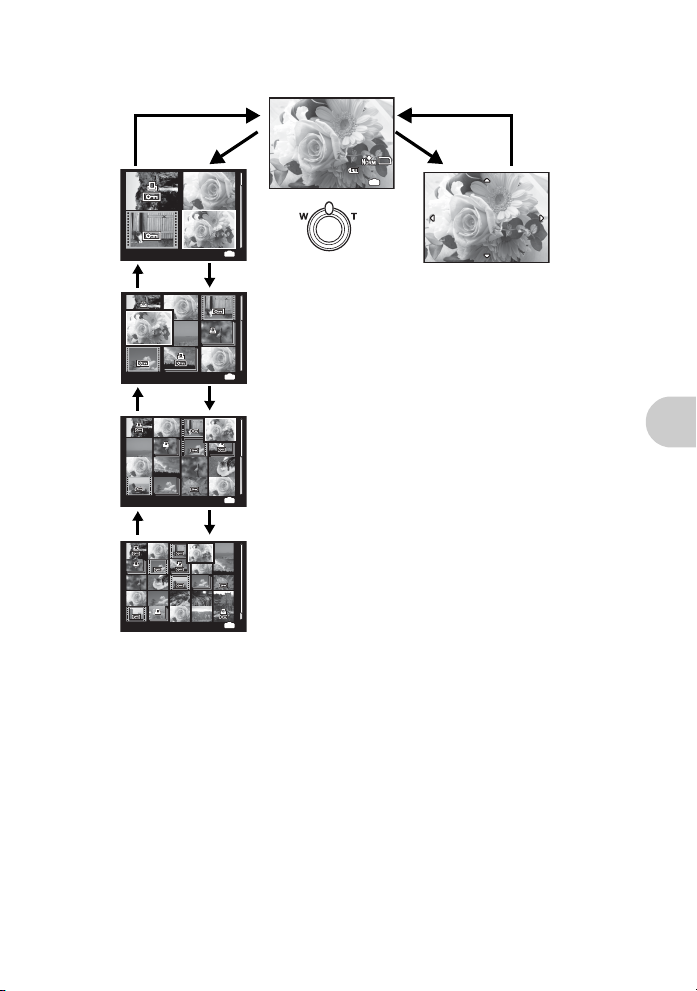
Режим просмотра: переключение отображения снимка
4
8
M
2008.08.26
12:30
100-0004
2008.08.26
4
12:30
2008.08.26
12:30
10
x
4
2008.08.26
12:30
4
2008.08.26
12:30
4
Однокадровое воспроизведение
• Используйте клавиши курсора для просмотра изображений.
T
2008.08.26
T
2008.08.26
T
2008.08.26
T
2008.08.26
12:30
12:30
12:30
12:30
2008.08.26
12:30
IN
4
W
Индексный вид
• С помощью клавиш курсора
выберите снимок, который
x
10
нужно просмотреть, и
нажмите для
однокадрового
IN
4
воспроизведения
W
выбранного снимка.
IN
4
W
IN
4
100-0004
IN
TW
8
M
4
Воспроизведение
крупным планом
• Переключите рычаг зума в
сторону T и удерживайте в этом
положении для плавного
увеличения (до 10-кратного от
оригинального размера) или в
сторону W - для уменьшения.
• Нажимайте клавиши курсора
для смещения увеличенного
изображения в указанных
направлениях.
• При возврате в режим
однокадрового
воспроизведения нажмите .
W
Функции кнопок
RU
17

KHONKA g/E Изменение отображаемой на экране информации/вывод на
2008.08.26
12:30
4
100-0004
8
M
8
M
2008.08.26
12:30
4
100-0004
+2.0
F3.5
1/1000
ISO40 0
8
M
+2.0
4
ISO
1600
8
M
+2.0
4
ISO
1600
e
экран сопроводителя меню
g Изменение информационных экранов
Нажмите g чтобы переключить вид монитора в следующем порядке.
Режим съемки Режим просмотра
P
ISO
1600
8
M
+2.0
Нормальный
монитор
IN
4
2008.08.26
12:30
Простой монитор*
2008.08.26
12:30
IN
4
Метки АФ*
P
ISO
1600
8
M
+2.0
Функции кнопок
* Не отображается, если диск режимов установлен в положение n или R.
E Отображение руководства по меню
W
Настраивает язык меню
и сообщений об ошибках.
Чтобы открыть сопроводителя меню, в котором приведена более
подробная информация по нужной функции или настройке, выделите
соответствующий пункт меню, затем нажмите и удерживайте E.
1/1000
100-0004
IN
F3.5
+2.0
ISO400
100-0004
IN
Нормальный
монитор
8
M
4
Детальный
монитор
8
M
4
Монитор без
информации
18
RU
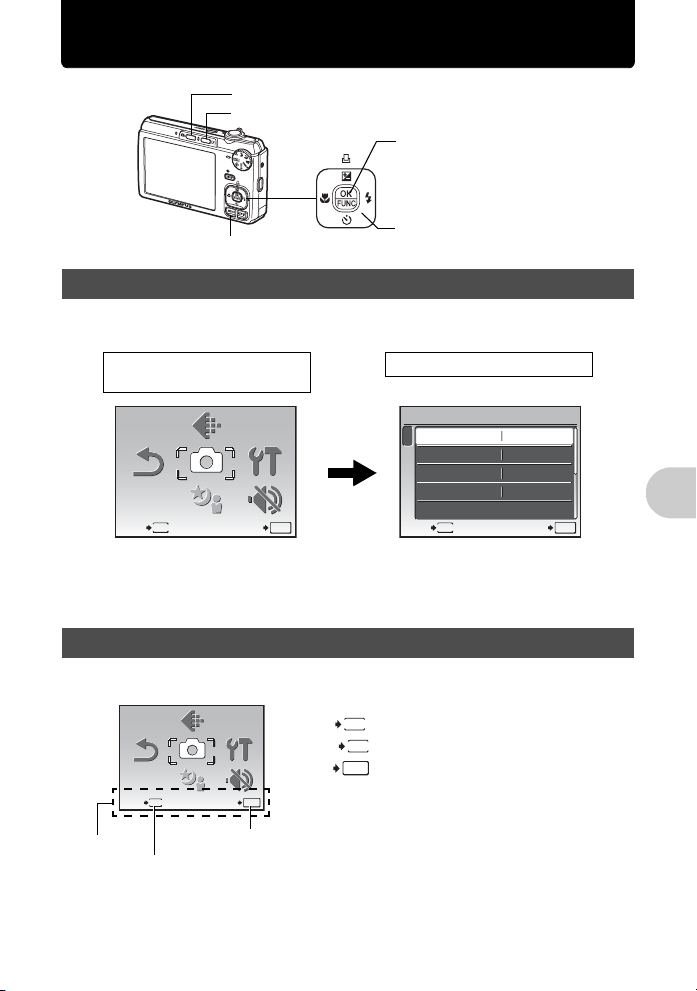
Работа меню
S C E N E
М Е Н Ю
К А М Е Р Ы
С Б Р О С
Н А -
С Т Р О Й К А
Т И Х И Й
Р Е Ж И М
К А Ч - В О
И З О Б Р .
S C E N E
М Е Н Ю
К А М Е Р Ы
С Б Р О С
Н А -
С Т Р О Й К А
Т И Х И Й
Р Е Ж И М
К А Ч - В О
И З О Б Р .
U
У
Кнопка K (Режим съемки)
Кнопка q (Режим просмотра)
Клавиши курсора (ONXY)
Кнопка m
О меню
Нажмите m для отображения на мониторе главного меню.
• Содержимое, отображаемое в главном меню, зависит от режима.
Главное меню
(Режим фотосъемки)
КАЧ-ВО
ИЗОБР.
MENU
МЕНЮ
КАМЕРЫ
SCENE
СБРОС
ВЫХОД
• Выберите [МЕНЮ КАМЕРЫ], [МЕНЮ ПРОСМ.], [РЕДАКТ.], [УДАЛЕНИЕ] или [НАСТРОЙКА] и
нажмите . Отображается экран для выбора пункта меню.
• Когда диск режимов установлен в положение R и настройки выполняются с помощью
руководства по съемке, нажмите m, чтобы отобразить экран руководства по съемке.
НА-
СТРОЙКА
ТИХИЙ
РЕЖИМ
УСТАН
OK
Элементы МЕНЮ КАМЕРЫ
МЕНЮ КАМЕРЫ
1
WB
2
ISO
ОПТИМ. ЗУМ
R
ПАНОРАМА
MENU
ВЫХОД
АВТО
АВТО
ОТКЛ.
ОТКЛ.
УСТАН
OK
Оперативная инструкция
При выполнении действий с меню кнопки и соответствующие им функции отображаются в нижней
части экрана. Эти подсказки полезны при перемещении по различным меню.
Оперативная
инструкция
СБРОС
MENU
ВЫХОД
Кнопка
m
КАЧ-ВО
ИЗОБР.
МЕНЮ
КАМЕРЫ
SCENE
УСТАН
НА-
СТРОЙКА
ТИХИЙ
РЕЖИМ
OK
НАЗАД
ВЫХОД
СТАН
MEN
: Возврат к предыдущему меню.
MENU
: Выход из меню.
OK
: Ввод выбранного элемента.
RU
Работа меню
19
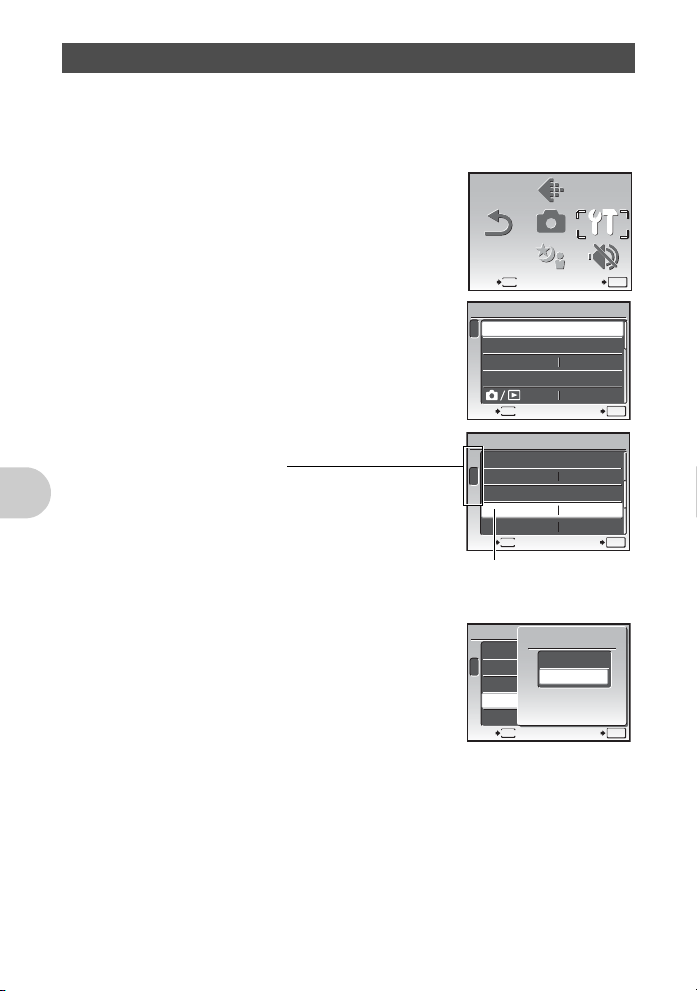
Использование меню
S C E N E
М Е Н Ю
К А М Е Р Ы
С Б Р О С
Н А -
С Т Р О Й К А
Т И Х И Й
Р Е Ж И М
К А Ч - В О
И З О Б Р .
В этом разделе приведена инструкция по работе с меню. В качестве примера выбрано меню [s]
(настройки монитора).
1 Переведите диск режимов из положения R в любое другое
положение.
2 Нажмите m для отображения верхнего
СБРОС
MENU
ВЫХОД
НАСТРОЙКА
1
ФОРМАТ.
2
РЕЗЕРВ.
3
W
PIXEL MAPPING
MENU
ВЫХОД
НАСТРОЙКА
1
НАСТР. ВКЛ.
2
ЦВЕТ МЕНЮ
3
НАСТР. ЗВУКА
s
X
MENU
ВЫХОД
НАСТРОЙКА
1
НАСТР. ВКЛ.
2
ЦВЕТ МЕНЮ
3
НАСТР. ЗВУКА
s
X
MENU
НАЗАД
КАЧ-ВО
ИЗОБР.
МЕНЮ
КАМЕРЫ
SCENE
s
ЯРКОСТЬ
НОРМАЛЬНО
меню. Нажмите Y, чтобы выбрать
[НАСТРОЙКА], а затем нажмите .
•[s] находится в меню [НАСТРОЙКА].
3 Кнопками ON выберите [s] и нажмите .
• Недоступные настройки выбрать невозможно.
• Нажмите X в этом экране, чтобы переместить курсор в
область изображения страниц. Нажмите ON для смены
страницы. Чтобы вернуться к экрану выбора элемента,
нажмите кнопку Y или .
Отображение номеров страниц:
Данный знак отображается, если на следующей
странице также имеются пункты меню.
4 Кнопками ON выберите [ЯРКОСТЬ] или
Работа меню
[НОРМАЛЬНО] и нажмите .
• Выбранный пункт меню устанавливается, и отображается
предшествующее меню. Чтобы выйти из меню,
нажимайте m несколько раз.
• Чтобы отменить сделанные изменения и продолжить
работу с меню, нажмите m, не нажимая .
Выбранный пункт
отображается другим
цветом.
НА-
СТРОЙКА
ТИХИЙ
РЕЖИМ
OK
УСТАН
РУССКИЙ
НЕТ
OK
УСТАН
НОРМАЛЬНО
НОРМАЛЬНО
’08.08.26.12:30
OK
УСТАН
NORMAL
NORMAL
OK
УСТАН
20
RU
